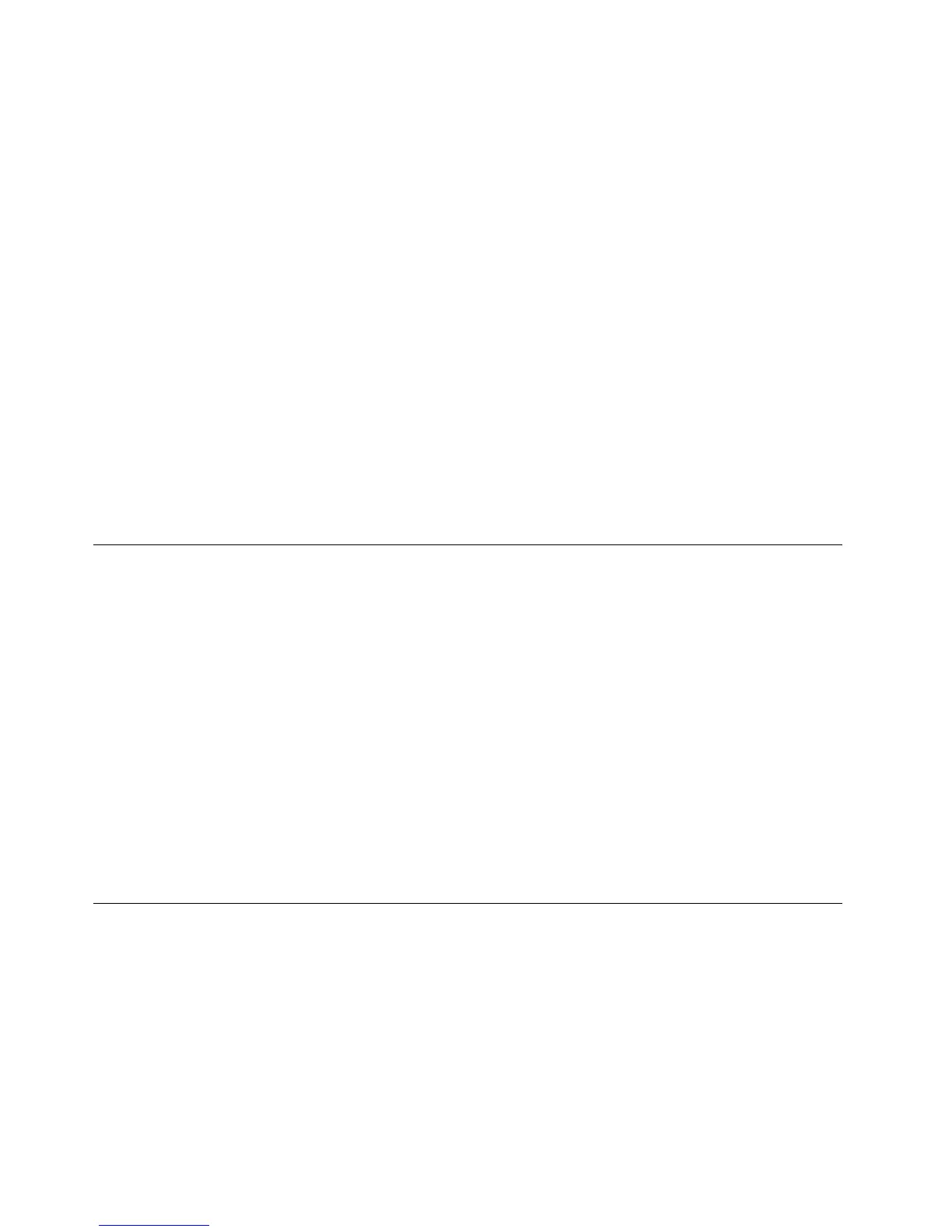FortheWindows8operatingsystem:
1.GotoControlPanelbydoingoneofthefollowing:
•FromtheStartscreen,movethecursortothetop-rightorbottom-rightcornerofthescreentodisplay
thecharms,andthenclickSearchcharmtosearchControlPanel.Then,clickControlPanel.
•Right-clickanywhereonthedesktop,andthenclickPersonalize➙ControlPanelHome.
2.DependingonyourControlPanelmode,dooneofthefollowing:
•ClickDisplay➙Changedisplaysettings.
•ClickAppearanceandPersonalization➙Display➙Changedisplaysettings.
3.IntheOrientationdrop-downlistbox,selectoneofthefollowingoptions:
•Landscape:Theexternalmonitordisplayremainsthesameasyournotebookcomputermonitor
display.
•Portrait:Theexternalmonitordisplayrotates90degreestotheleft.
•Landscape(ipped):Theexternalmonitordisplaybecomesupside-down.
•Portrait(ipped):Theexternalmonitordisplayrotates90degreestotheright.
4.Followtheinstructionsonthescreentocompletethesetting.
Note:Foranormaldisplay,youcancontinuallyclickPortraitorPortrait(ipped)untilthedisplaybecomes
upside-down.
Settingthecolorqualityoftheexternalmonitor
TosetthecolorqualityoftheexternalmonitorontheWindows7operatingsystem,dothefollowing:
Notes:
•Thedefaultandrecommendedsettingis32-bit.
•ThisfeatureisnotsupportedintheWindows8operatingsystem.
1.ClickStart➙ControlPanelorStart➙Settings➙ControlPanel.
2.DependingonyourControlPanelmode,dooneofthefollowing:
•ClickDisplay➙Changedisplaysettings.
•ClickAppearanceandPersonalization➙Display➙Changedisplaysettings.
3.ClickAdvancedsettings,andthenclicktheMonitortab.
4.SelectHighColor(16bit)orTrueColor(32bit)fromtheColorsdrop-downlistbox.
5.ClickOKtosavethesetting.
Settingtheresolutionoftheexternalmonitor
Thedockenablesyoutosettheresolutionoftheexternalmonitor.
Tosettheresolutionoftheexternalmonitor,dothefollowing:
FortheWindows7operatingsystem:
1.ClickStart➙ControlPanelorStart➙Settings➙ControlPanel.
2.DependingonyourControlPanelmode,dooneofthefollowing:
•ClickDisplay➙Changedisplaysettings.
12ThinkPadOneLinkDockUserGuide
